1. 前言
对于很多程序员,习惯用 Mac 电脑进行日常的生产、开发、运维操作。然而,由于 Mac 电脑的操作系统与原生 Linux 以及 Windows 不同,很多软件并不兼容,这给用户带来了很大的不便。
有很多同学需要借助虚拟机软件,如 VMware Fusion 去安装 Linux 系统,在虚拟机上玩玩 docker、K8s,甚至熟悉 Linux 内核。
这篇文章用来介绍如何在 Mac 电脑上安装 VMware Fusion 虚拟机,可以发挥 Mac 电脑更大的生产力,提高工作效率和灵活性。
2. 安装
鉴于百度似乎不容易准备搜索到准确的 VMware Fusion 的官网下载地址,下载地址查看:链接页面

这里需要创建一个账号,里面的信息可以随意填写,但是注意邮箱需要准确!
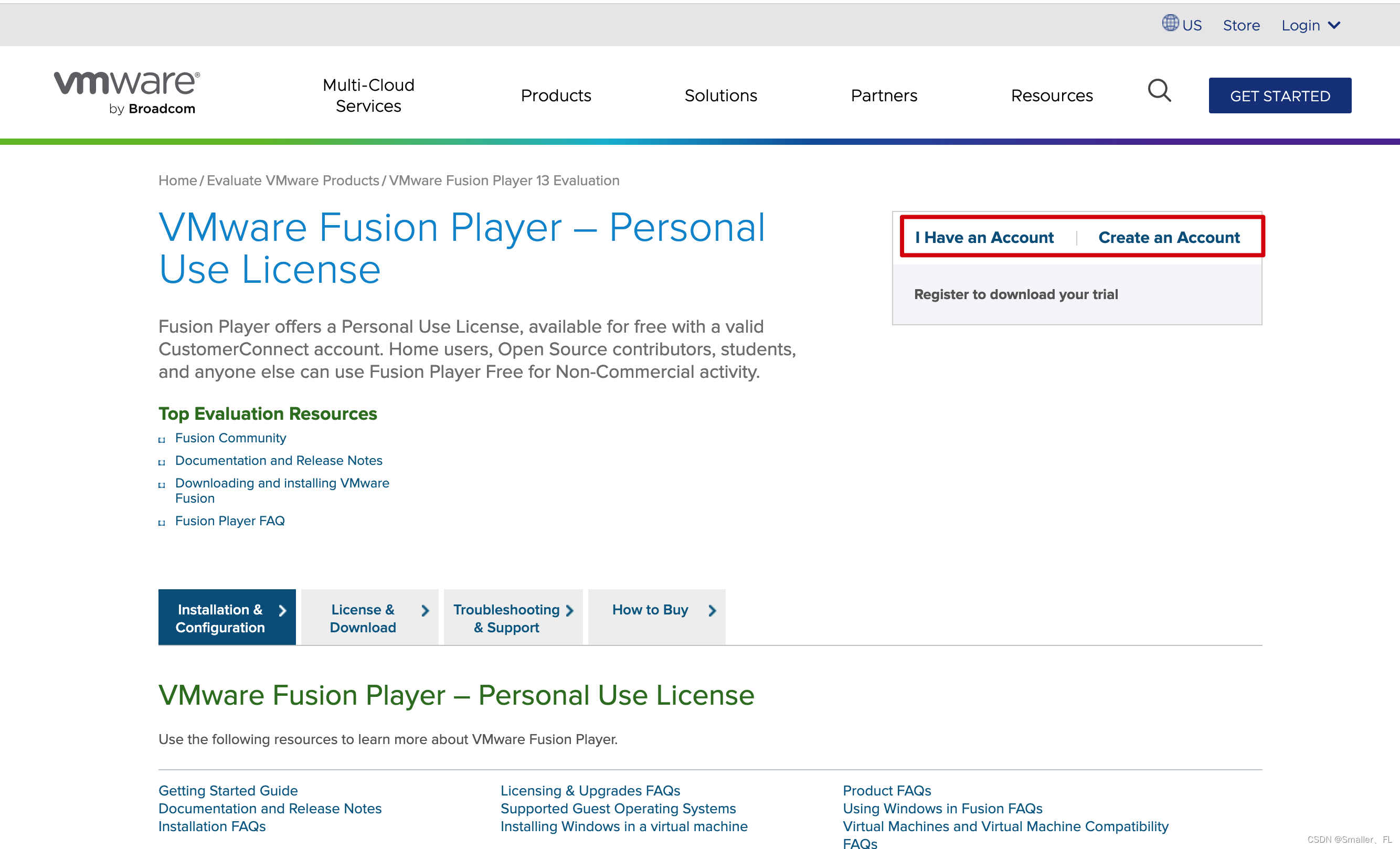
注册账号以后,可以走到这一步,然后点击下载
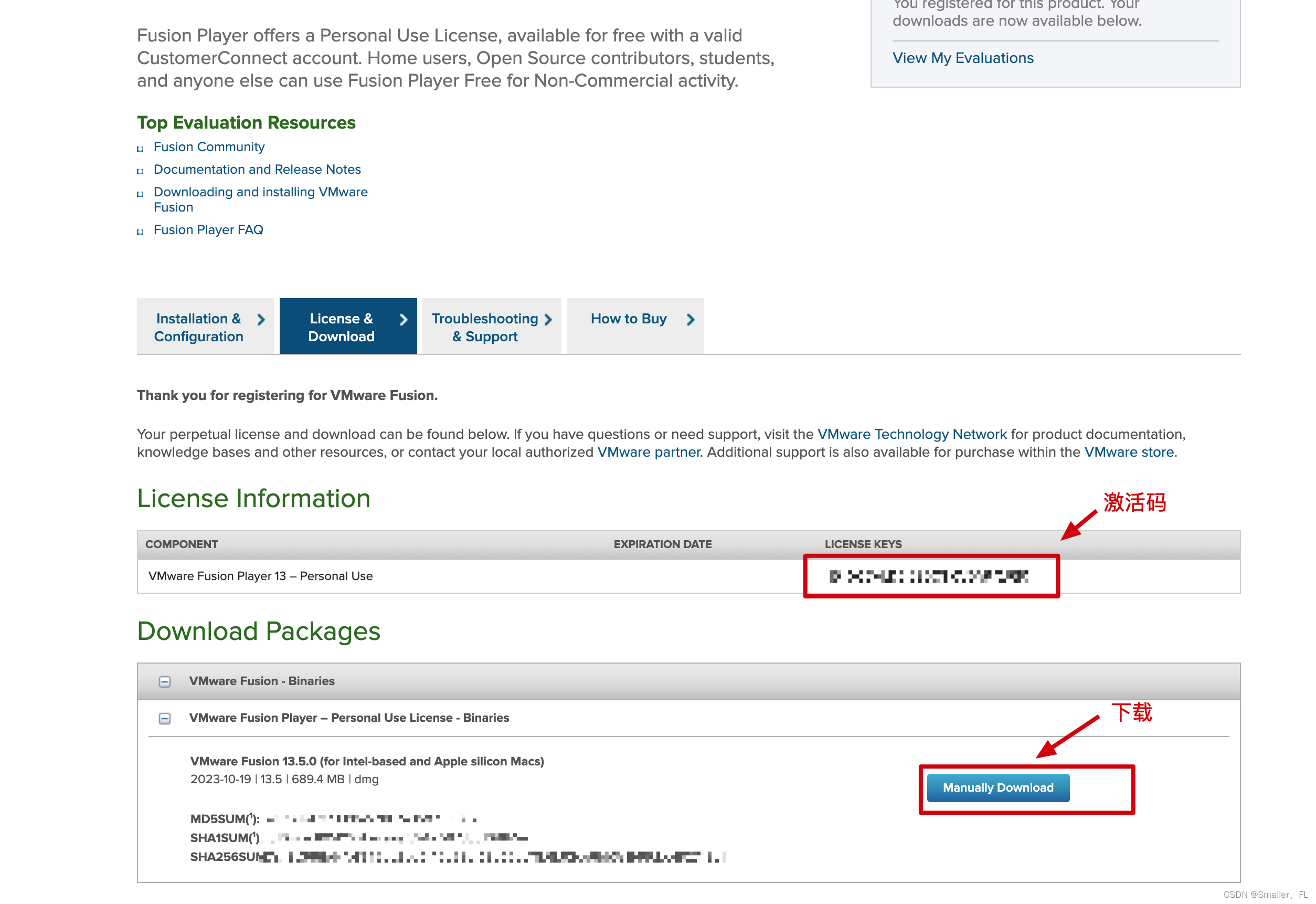
下载之后就是正常的 Mac 软件的安装了,打开 VMware Fusion 时,记得把这个激活码填入即可激活。
以下是 Mac 打开 VMware Fusion 的界面。
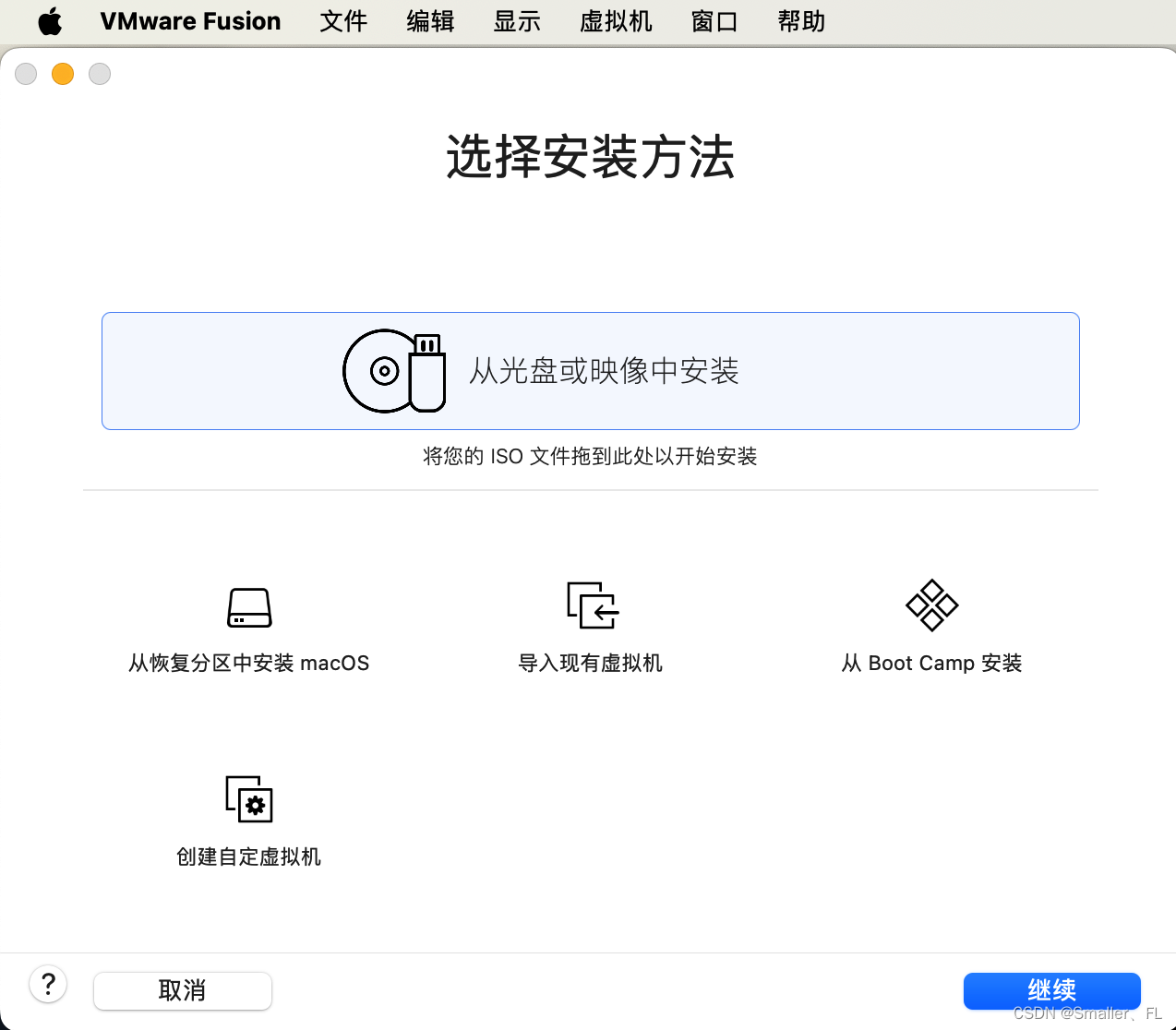
后续需要安装 Centos 等系统,可以参考这篇文章 Mac VMware Fusion 安装 Centos 系统,里面详细介绍了如何安装 Centos 。
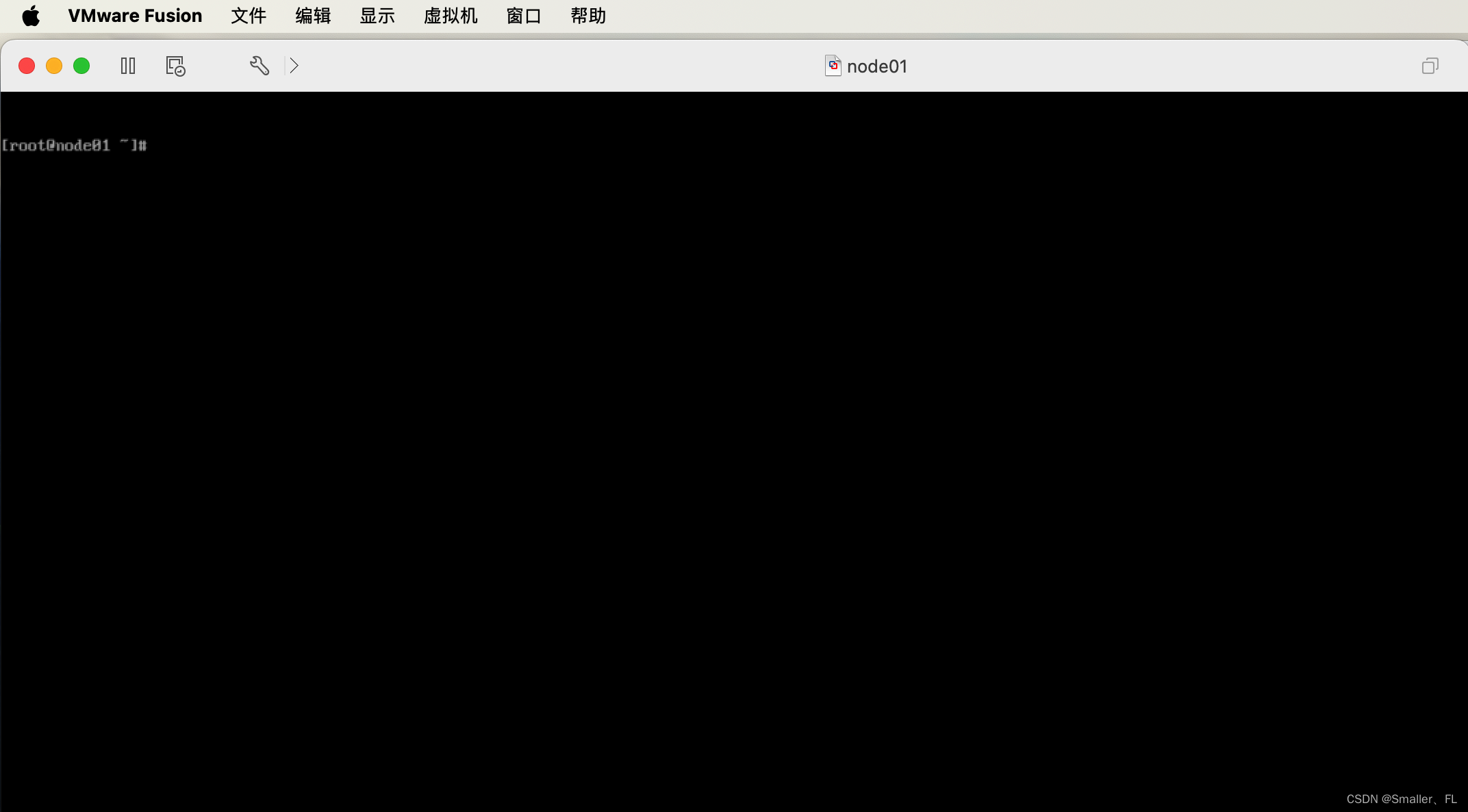























 735
735











 被折叠的 条评论
为什么被折叠?
被折叠的 条评论
为什么被折叠?










